En tilbakestilling er siste utvei
- De ENVVAR IKKE FUNNET feil kommer vanligvis etterfulgt av Systemet kunne ikke finnemiljøet alternativet som ble lagt innbeskjed.
- Som meldingen antyder, dette systemet feilen er ofte forårsaket av en manglende miljøvariabel, men vi kan ikke utelukke mulig skadelig programvareinfeksjon.
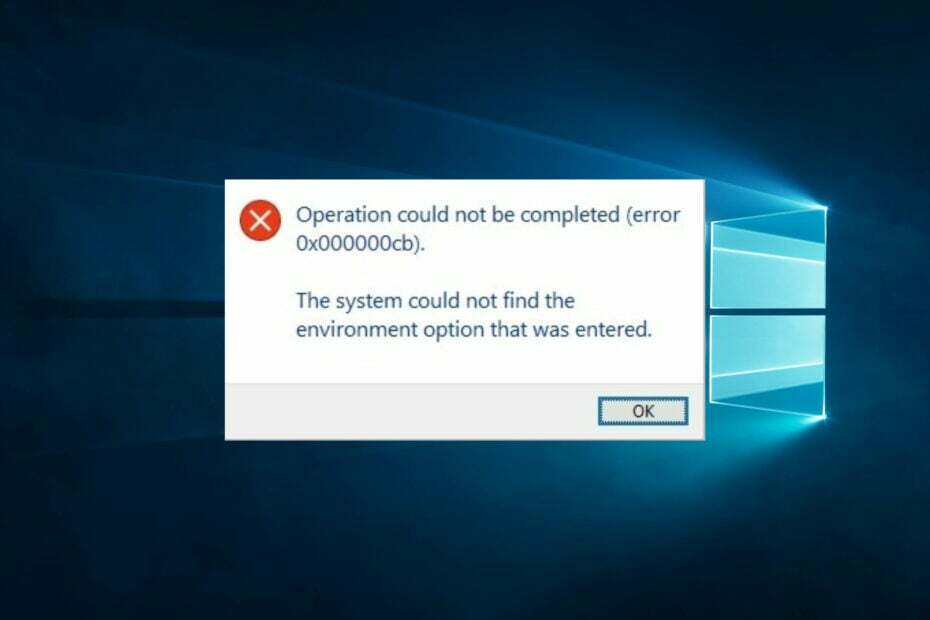
FEIL ENVVAR IKKE FUNNET kommer vanligvis etterfulgt av Systemet kunne ikke finne miljøalternativet som ble angitt beskjed.
Dette er en systemfeil, og den kan oppstå på alle Windows-operativsystemer, inkludert Windows 10. Siden denne feilen er noe vanlig, vil vi vise deg hvordan du fikser den riktig.
Hva betyr Systemet kunne ikke finne miljøalternativet som ble angitt feil?
Feilmeldingen Systemet kunne ikke finne miljøalternativet som ble angitt indikerer vanligvis at en kommando eller et program prøver å referere til en miljøvariabel som ikke finnes eller ikke kan bli funnet. Denne feilmeldingen kan ha ulike årsaker, inkludert:
- Typografiske feil – Feilstaving eller feilskriving av miljøvariabler i en kommando eller et skript kan forårsake denne feilen.
- Manglende miljøvariabler – Denne feilmeldingen kan oppstå hvis den refererte miljøvariabelen ikke er definert.
- Ødelagte systemfiler – Systemfiler knyttet til miljøvariabler kan være skadet eller ødelagt, noe som fører til at denne feilmeldingen vises.
- Registerfeil – Feil i systemregisteret kan føre til at miljøvariabler slettes eller feilkonfigureres, noe som fører til denne feilmeldingen.
- Skadelig programvare eller virusinfeksjoner – Skadelig programvare eller virus kan ødelegge systemfiler og forårsake denne feilmeldingen.
- Feil systemkonfigurasjoner – Denne feilmeldingen kan vises hvis systemet ikke er riktig konfigurert eller har en konflikt mellom ulike systeminnstillinger.
Det er viktig å merke seg at denne feilmeldingen kan vises i ulike sammenhenger, inkludert når du kjører programmer eller skript, installerer programvare eller endrer systeminnstillinger. Den spesifikke årsaken til feilen vil avhenge av konteksten den vises i.
Hvordan kan jeg fikse at systemet ikke fant miljøfeilen?
1. Skann PC-en din for virus
- Type Windows-sikkerhet i Søk bar, og klikk på det relevante søkeresultatet.
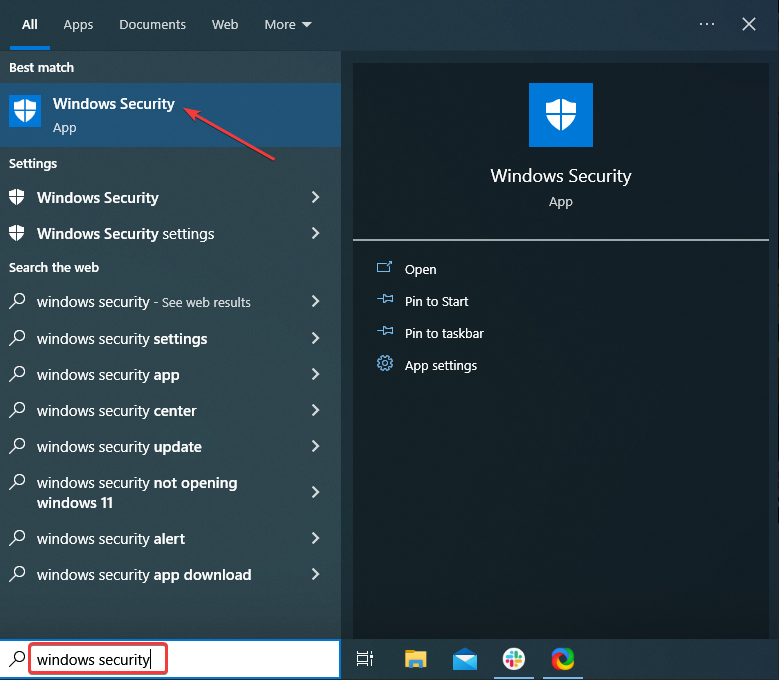
- Nå, klikk på Virus- og trusselbeskyttelse her.
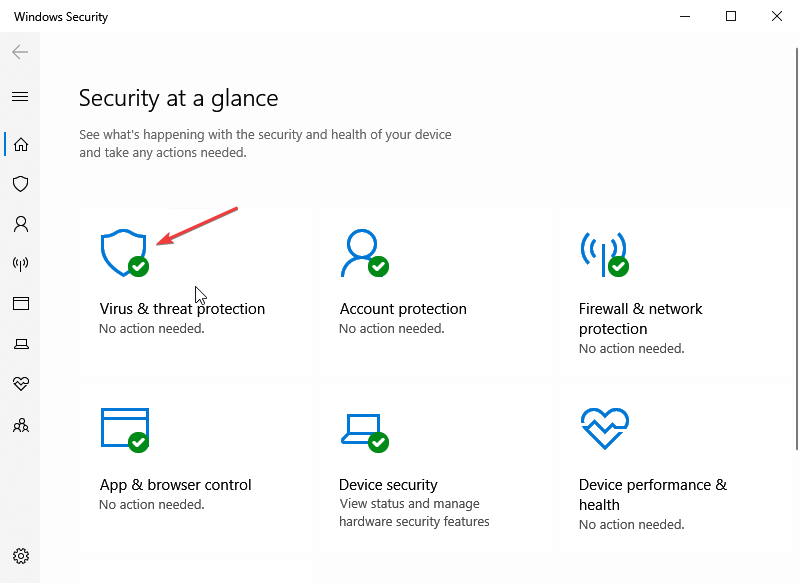
- Klikk på Skannealternativer.
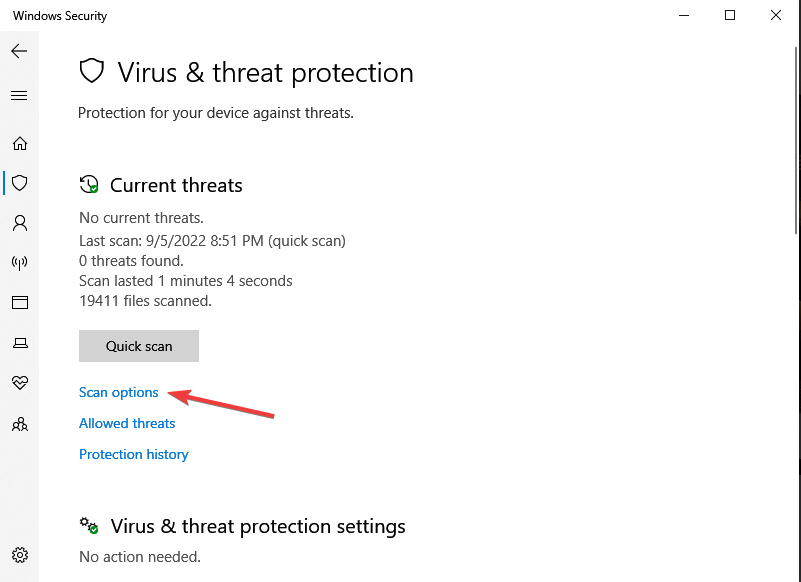
- Velg nå Full skanning og klikk på Skann nå knappen nederst.
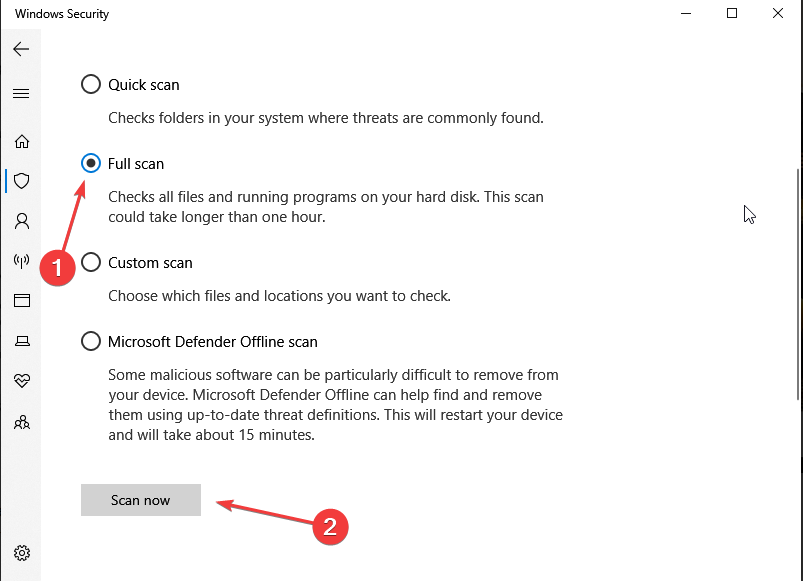
En annen vanlig årsak til denne typen problemer er skadelig programvareinfeksjon. Noen ganger kan skadelig programvare endre systemet ditt og føre til at denne og mange andre feil vises.
Hvis du mistenker at PC-en din er infisert av skadelig programvare, anbefaler vi deg å utføre en fullstendig skanning så snart som mulig. Men for det trenger du et kraftig og pålitelig antivirus.
Vi anbefaler at du får en antivirus med høy deteksjonshastighet, kjør en full PC-skanning og fjern eventuelle trusler som finnes.
Pålitelige antivirus har kraftige brannmurer, en god personvernpolicy og flere lag med beskyttelse for å sikre at PC-en din er fullstendig sikker.
Å bruke et godt antivirus beskytter deg selvfølgelig også på nettet ved å blokkere potensielt farlige nettsteder.
Et av de sikreste antivirusalternativene vi anbefaler er ESET Internet Security-verktøyet fordi det har høye gjenkjenningshastigheter og robust flerlags beskyttelsesteknologi som fjerner enhver cybertrussel.

ESET Internet Security
Få tilgang til kraftig antivirusteknologi og hold PC-en din trygg til enhver tid.2. Legg til den manglende miljøvariabelen
2.1 Bruke avanserte systeminnstillinger
-
Klikk på Makt knappen fra Startmeny, og mens du holder Skifte tasten trykket, klikk på Omstart alternativ.
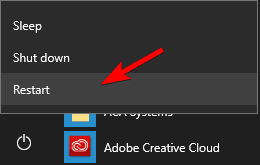
- Klikk på Feilsøking, så videre Avanserte alternativer.
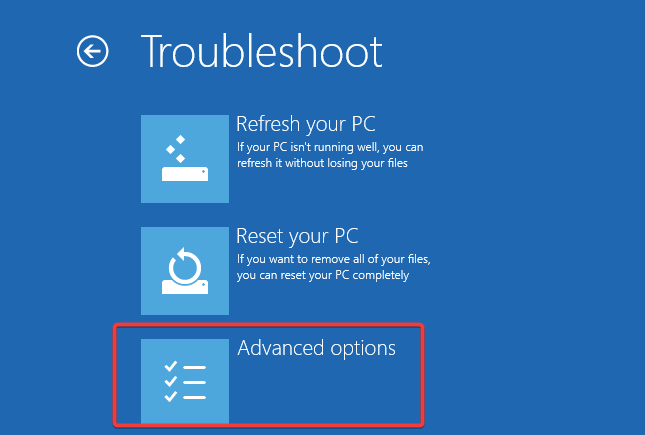
- Plukke ut Oppstartsinnstillinger og klikk på Omstart knapp.
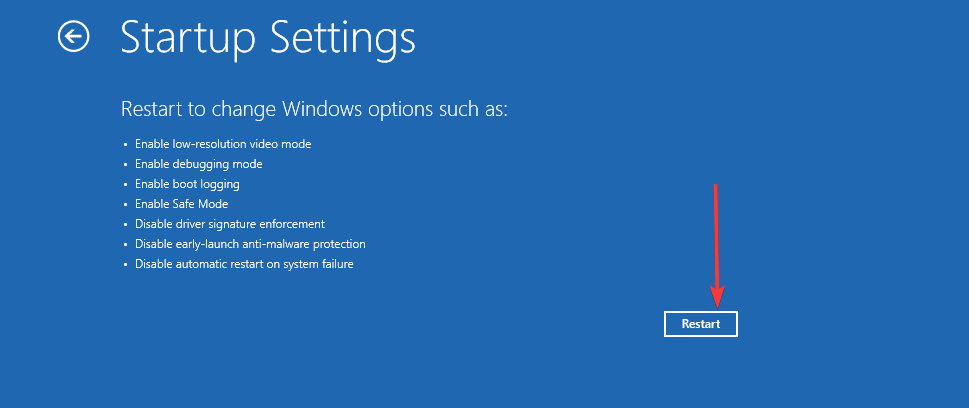
- Trykk på riktig tast for å gå inn i sikkermodus.
- trykk Windows Tast + S, Tast inn avanserte innstillinger og velg Vis avanserte systeminnstillinger fra resultatene.
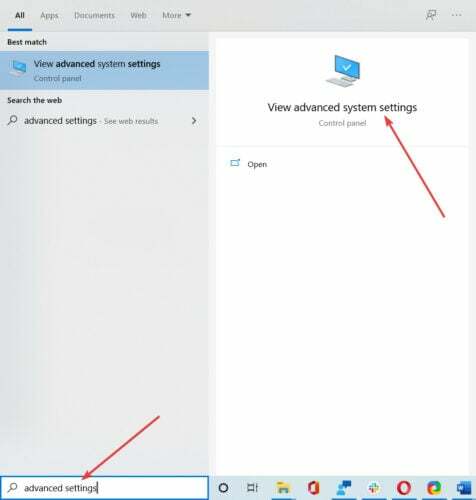
- Vinduet for systemegenskaper vil nå vises. Klikk på knappen Miljøvariabler.
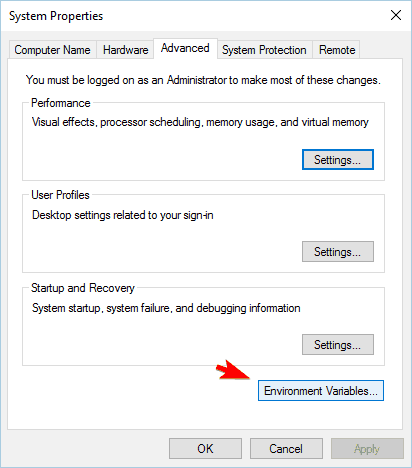
- Gå til Systemvariabler delen og klikk på Ny.
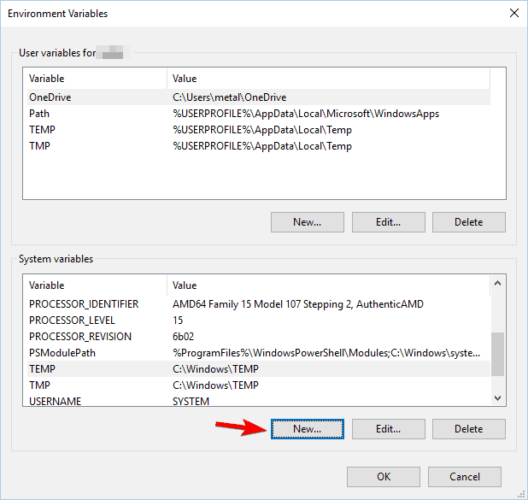
- Tast inn windir som Variabelnavn og C: Windows som Variabel verdi. Klikk OK for å lagre endringer.
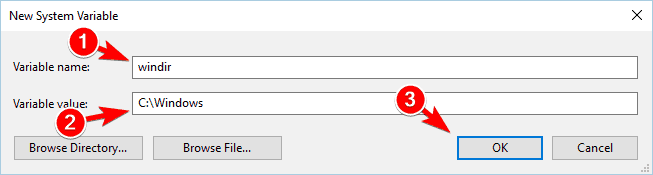
- Etter å ha lagret endringene, start PC-en på nytt og sjekk om problemet er løst.
Windows bruker miljøvariabler for å få tilgang til visse filer raskere.
Disse variablene er relatert til systemkataloger. Hvis en viss variabel mangler eller ikke er riktig konfigurert, kan du få Systemet kunne ikke finne miljøalternativet som ble angitt feilmelding.
Dette problemet kan dukke opp hvis variabelen %WINDIR% mangler.
Å utføre denne løsningen fra sikkermodus er ikke obligatorisk, så du kan prøve den uten å gå inn i den.
Dette problemet kan oppstå på grunn av andre manglende miljøvariabler, så du bør sammenligne listen som inneholder disse alternativene med en annen fungerende PC for å finne ut hvilke som mangler.
Hvis du finner noen avvik, kan du rediger miljøvariabellisten og legg til den manglende ved hjelp av denne veiledningen.
- Filsystemfeil (-1073741819): Slik fikser du det
- 0xc0000417 Ukjent programvareunntak: Slik fikser du det
- Sikkerhetsinnstillinger Blokkert selvsignert applikasjon [Fiks]
- Reparer: Unntaket ukjent programvareunntak (0xe0000008)
2.2 Bruke registeret
- trykk Windows Tast + R, Tast inn regedit, og trykk Tast inn eller klikk OK.

- I venstre rute, naviger til:
Computer\HKEY_LOCAL_MACHINE\SYSTEM\CurrentControlSet\Control\Session Manager\Environment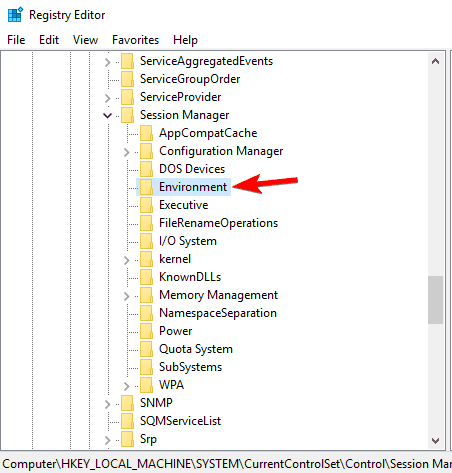
- Hvis windir verdien mangler, må du gjenskape den. Høyreklikk plassen i høyre rute, velg Ny, og velg deretterStrengverdi.
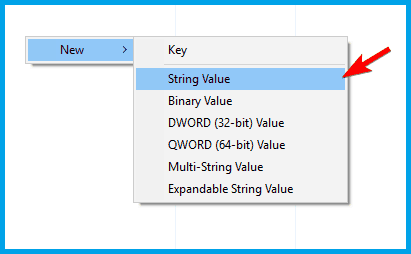
- Tast inn windir som navnet på den nye strengen.
- Dobbeltklikk på den nyopprettede windir streng for å åpne egenskapene. Tast inn C: Windows som Verdidata og klikk OK for å lagre endringer.
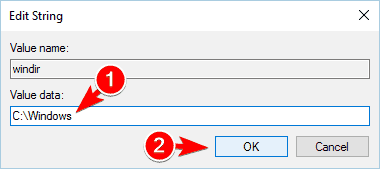
- Lukk Registerredigering og start PC-en på nytt for å bruke endringene.
Denne løsningen leveres hvis du ikke får tilgang til avanserte systeminnstillinger. Å endre registeret kan være potensielt farlig, så vi anbefaler deg å lage en sikkerhetskopi i tilfelle.
Hvis windir-verdien er til stede i registeret ditt, kan en annen manglende miljøvariabel forårsake dette problemet. Du må finne den manglende variabelen og legge den til manuelt i registeret.
3. Installer Visual C++ Redistributables
- trykk Windows + R, type appwiz.cpl, og treffer Tast inn.

- Klikk på Vvanlige C++ omdistribuerbare versjon og velg Avinstaller.

- Besøk Microsofts nettsted og last ned en ny Visual C++ Redistributable og installer den.
Mange applikasjoner krever Visual C++ Redistributable for å kjøre riktig, og hvis denne komponenten mangler, kan du støte på Systemet kunne ikke finne miljøalternativet som ble angitt beskjed.
Brukere rapporterte at denne feilen vanligvis oppstår når de prøver å starte et spesifikt spill, og hvis det er tilfelle, kan du finne de nødvendige filene i _CommonRedistvcredist katalog.
Denne katalogen ligger i spillets installasjonsmappe, og du trenger bare å kjøre oppsettfilene fra vcredist mappe for å fikse problemet.
Husk at mange versjoner av Visual C++ Redistributables er tilgjengelige, så du må kanskje laste ned noen eldre versjoner også, avhengig av programmet du prøver å kjøre.
Disse komponentene kommer i 32-biters og 64-biters versjoner, og hvis du bruker et 64-bitssystem må du installere begge versjoner. Etter å ha installert de nødvendige redistribuerbare filene, bør problemet være fullstendig løst.
4. Utfør en SFC-skanning
- Søk etter cmd og klikk på Kjør som administrator å åpne Ledetekstenfra listen.

- Skriv inn skriptet nedenfor og trykk Tast inn.
sfc /scannow - Denne prosessen kan ta en stund, så prøv å ikke avbryte den.
5. Installer Unifi og Java på nytt
- trykk Windows + R, type appwiz.cpl, og treffer Tast inn.

- Klikk på programvaren du trenger for å installere på nytt fra programvarelisten, i dette tilfellet Java, og velg Avinstaller. Gjør det samme for Unifi.
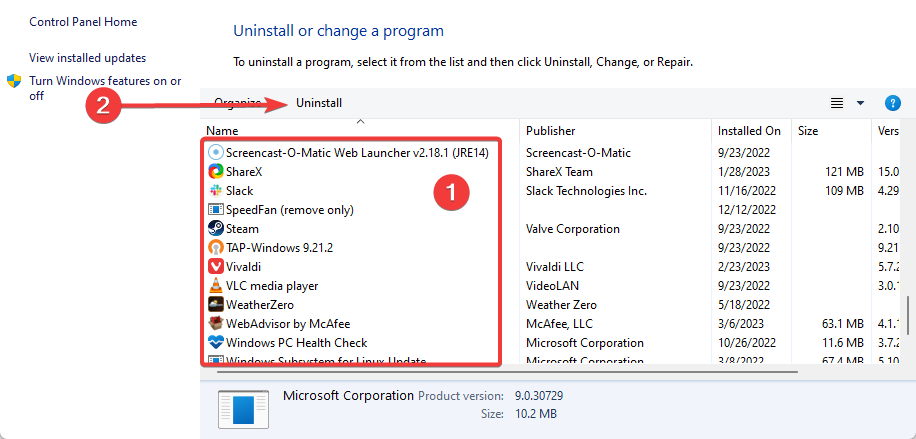
- Last ned en ny Java versjon og en ny Unifi versjon og installer dem.
Flere brukere rapporterte dette problemet mens de prøvde å kjøre Unifi. Ifølge dem løste de problemet ved å reinstallere Java og Unifi.
Etter å ha gjort det, ble problemet fullstendig løst, og de kunne få tilgang til Unifi igjen uten problemer.
Hvis du har dette problemet med et annet program, foreslår vi at du installerer det på nytt og sjekker om det løser problemet.
6. Endre registeret ditt
- trykk Windows Tast + R, Tast inn regedit, og trykk Tast inn eller klikk OK.

- I venstre rute, naviger til:
Computer\HKEY_LOCAL_MACHINE\SYSTEM\CurrentControlSet\Services\LanmanServer\Parameters - Høyreklikk mellomrommet i høyre rute og velg Ny og velg DWORD-verdi (32-biters).

- Skriv inn IRPStackSize som navnet på den nye DWORD-en og dobbeltklikk den for å åpne egenskapene.
- I Dataverdi feltet, skriv inn riktig verdi for nettverket ditt og klikk OK(de støttede verdiene er fra 11 til 50).
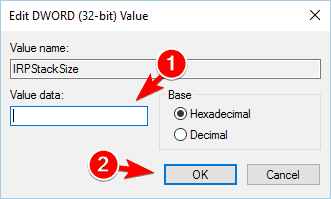
Endring av registeret kan føre til ustabilitet i systemet; derfor anbefaler vi på det sterkeste å lage en sikkerhetskopi i tilfelle noe går galt.
Husk at systemet ikke kunne finne miljøalternativet som ble angitt. Problemet oppstår mens du jobber med C#-prosjekter, noe som betyr at denne løsningen ikke vil fungere for de fleste standardbrukere.
7. Kopier msvcr71.dll til Tomcat-installasjonskatalogen
Denne løsningen gjelder utviklere som bruker Java og Tomcat. Hvis du ikke er en utvikler som bruker Tomcat, kan du hoppe over denne løsningen.
Flere utviklere rapporterte dette problemet med Tomcat, men du kan fikse det ved å kopiere msvcr71.dll fra Javabin til Tomcatbin katalogen på din PC. Etter å ha gjort det, bør du kunne bruke Tomcat uten problemer.
8. Utfør en systemgjenoppretting
- Søk etter opprette et gjenopprettingspunkt og klikk på den fra resultatene.
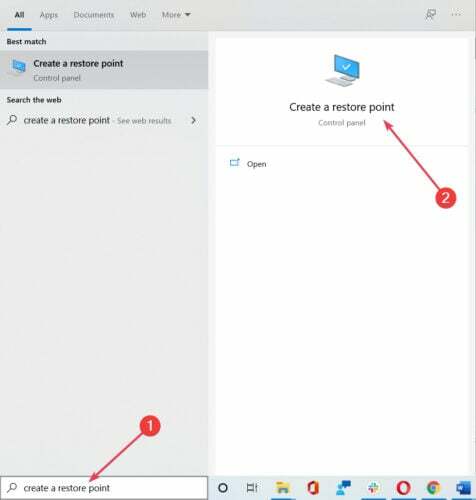
- Klikk på Systemgjenoppretting knapp.
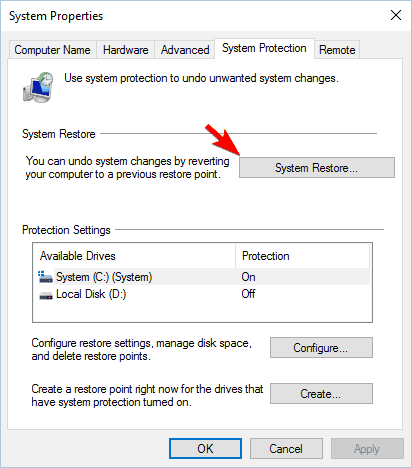
- Plukke ut Velg et annet gjenopprettingspunkt alternativet og klikk Neste.
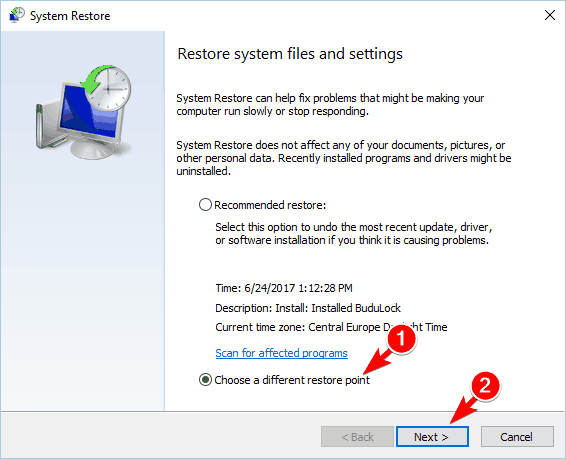
- Kryss av Vis flere gjenopprettingspunkter alternativet nederst til høyre, velg ønsket gjenopprettingspunkt og klikk på Neste.
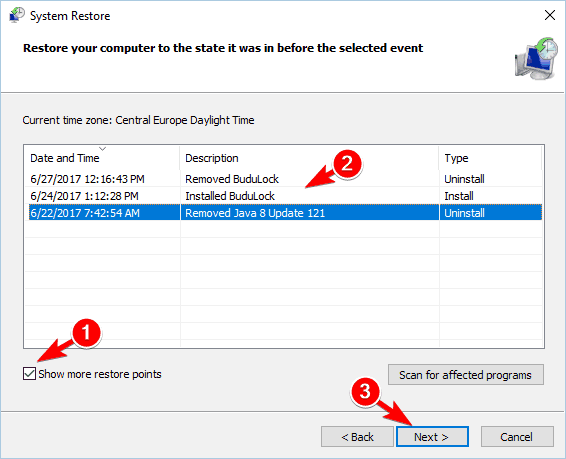
- Følg instruksjonene på skjermen for å fullføre gjenopprettingsprosessen.
Hvis systemgjenoppretting av en eller annen grunn ikke fungerer, kan du prøve å utføre den fra Sikkerhetsmodus. Vi viste deg hvordan du kjører Windows 10 i sikkermodus i løsning nummer 2, så sørg for å sjekke den for ekstra instruksjoner.
Hvis systemet ikke kunne finne miljøalternativet som ble angitt, vises ikke problemet i Safe modus, og brukerprofilen din er sannsynligvis ødelagt, men du kan fikse problemet ved å opprette en ny profil.
9. Opprett en ny brukerprofil
- trykk Windows Tast + Jeg for å åpne Innstillinger-appen.
- Gå til Kontoer delen, deretter til Familie og andre brukere, og klikk på Legg til noen andre på denne PC-en.

- Klikk på Jeg har ikke denne personens påloggingsinformasjon.
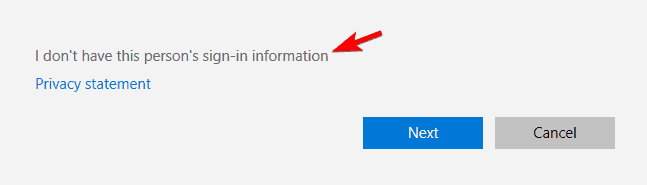
- Plukke ut Legg til en bruker uten Microsoft-konto.
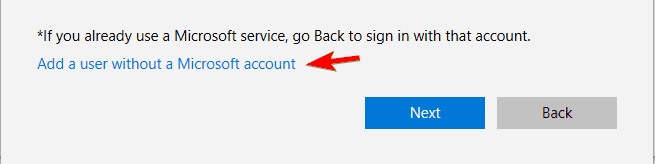
- Skriv inn brukernavnet for den nye brukeren og klikk på Neste.
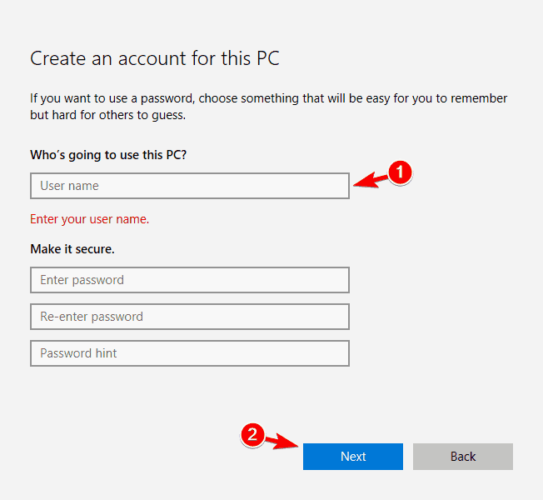
Etter å ha opprettet en ny brukerkonto, sjekk om problemet dukker opp igjen. Hvis ikke, må du flytte filene dine til den nye kontoen og bruke den som hovedkonto.
Hvis problemet fortsatt er der, må du kanskje tilbakestill Windows 10. Les videre for å lære hvordan du kan gjøre det.
10. Tilbakestill Windows 10
- Åpne Startmeny, Klikk på Makt -knappen, trykk og hold nede Skifte på tastaturet og klikk på Omstart alternativ.
- Klikk på Feilsøking, og så videre Tilbakestill denne PC-en.
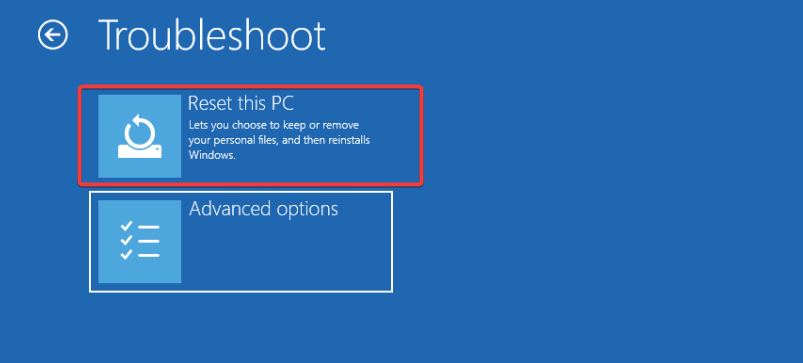
- Hvis du allerede har en sikkerhetskopi av filene dine, velg gjerne Fjern alt alternativ. Ellers foretrekker du kanskje Behold filene mine alternativ.
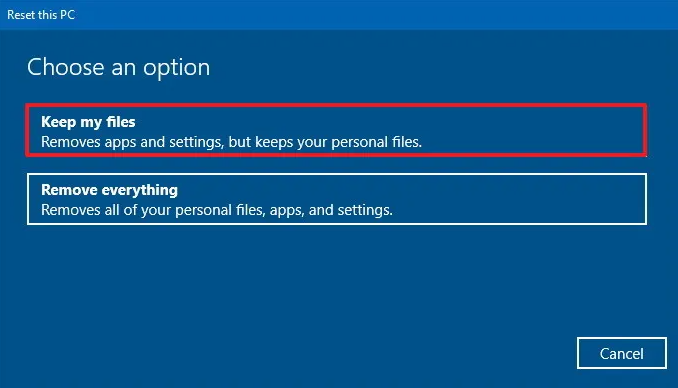
- Hvis du blir bedt om det, setter du inn Windows 10-installasjonsmediet.
- Velg din versjon av Windows og velg Bare stasjonen der Windows er installert (systemstasjonen og alle filene på den vil bli fjernet).
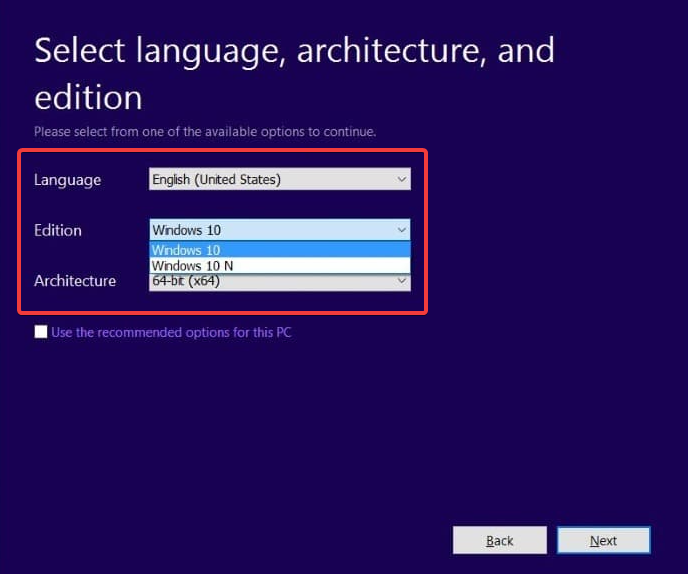
- Velge Bare fjern filene mine alternativ.
- Sørg for at alle viktige filer er sikkerhetskopiert, og klikk på Tilbakestill-knappen.
- Tilbakestillingsprosessen vil nå starte. Det kan ta litt tid, så du må vente til det er ferdig.
Denne prosessen vil fjerne alle filer fra primærpartisjonen din, så vi anbefaler at du sikkerhetskopierer dem. Denne prosedyren kan noen ganger kreve Windows 10 installasjonsmedier, så lag en ved å bruke Media Creation Tool.
Etter at prosessen er fullført, vil du ha en ny installasjon av Windows 10, og alle problemer med denne feilen vil bli løst. Nå må du gjenopprette alle filene dine og installere applikasjoner.
Dette er en drastisk løsning, og vi foreslår at du bare utfører den hvis alle andre løsninger ikke kan løse problemet.
ERROR_ENVVAR_NOT_FOUND og Systemet kunne ikke finne miljøalternativet som ble angitt meldinger kan forårsake mange problemer på PC-en din, men i de fleste tilfeller kan du fikse disse ved å sjekke miljøvariabler.
Hvis problemet vedvarer, prøv en annen løsning fra denne artikkelen. For eventuelle tillegg eller forslag, bruk kommentarfeltet nedenfor.


